Cloudways是一家提供云托管服务的公司,可以帮助你轻松管理和运行你的网站。本教程是Cloudways主机注册和使用教程。Cloudways界面简洁,使用方便,不需要复杂的设置,就能快速搭建一个WordPress网站。它的主机功能包括高级缓存和Breeze插件,以及Cloudways缓存和Cloudflare CDN的结合,是搭建WordPress网站的最佳方案之一。
Cloudways是一家位于欧洲马耳他的主机服务商。与传统主机商不同,Cloudways只提供服务,不拥有实际的服务器资源。它的服务器主要来自DigitalOcean、VT、Linode、Amazon AWS和Google Cloud等公司。
通常,主机服务商提供的主机无法直接用键盘和鼠标操作,它只是一个安装了Linux系统的虚拟主机,你只能通过SSH连接,并使用命令行进行操作。如果你没有技术背景,可能很难理解这些专业术语,更不用说独立使用主机了。
Cloudways从这些服务商那里采购主机,为你设置好服务器,并提供一个易于操作的界面。无论你的经验水平如何,都能快速上手Cloudways主机。如果遇到主机相关问题,你可以随时通过7*24小时在线聊天客服寻求帮助,非常方便。
Cloudways

Cloudways主机优势
- 免费试用:Cloudways提供免费试用3天。
- 价格稳定:续费价格与首次一样。采用后付费模式,即下个月付这个月的费用。每月付费,费用固定,以小时来计费,每个月底出账单结算,并且可以随时停用。
- 速度快:它的主机都来自Linode等大牌主机商,所以速度和性能都不用担心。
- 缓存优化:自带Varnish缓存和Memcached缓存,一键安装Redis缓存,大幅提升网站速度。
- 多种选择:一个账号下可以自由选择多种主机使用,包括DigitalOcean、VT、Linode、Amazon AWS和Google Cloud。
- 独立IP:每个服务器都有一个独立的IP,不与他人共用。
- 一键安装:一键安装WordPress、Magento、Drupal等常用程序,一键安装SSL。
- 自动备份:提供自动备份服务,最长保留4周。一键恢复备份,一键复制网站。
- 7*24小时在线客服:Cloudways提供7*24小时在线聊天客服,有任何问题都可以进行快速沟通,等待回应时间通常不超过1分钟。
注册Cloudways之前的准备工作
- 确保有稳定的外贸上网工具
- 一张带Visa或Mastercard的双币或单币信用卡,或者Paypal
- 准备一个文档,用于记录重要信息
Cloudways

在这个独立日月,Cloudways 为大家带来了惊喜活动!无论你是新手站长,还是资深开发者,现在都是切换到 Cloudways 的最佳时机。Cloudways 为你提供顶级的托管服务,以确保你的网站快速、安全、稳定地运行。
Cloudways 主机不仅提供灵活的托管方案,还拥有强大的技术支持团队,随时为你解决问题。现在下单,不仅享受折扣,还能体验到 Cloudways 高效的服务器性能和卓越的客户服务。
立即行动,不容错过!点击链接使用代码 REDWHITEBLUE 享受7折折扣,开始你的 Cloudways 之旅吧!
让我们一起在这个独立日,享受 Cloudways 带来的高品质主机服务!🌟
注册Cloudways并验证账号
前往Cloudways官网,点击首页上的START FREE按钮。
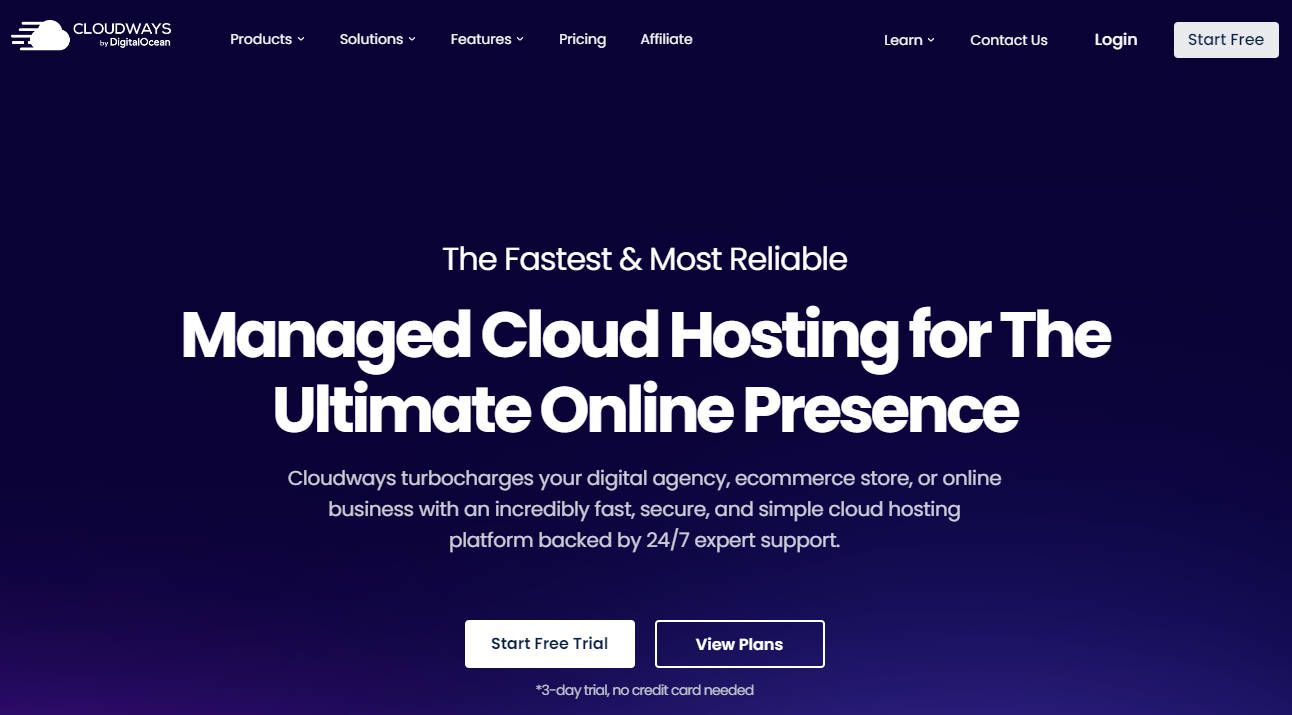
Cloudways官网
或者直接点击注册链接,可以享受前三个月8折的折扣。如果直接通过折扣链接注册,折扣码 VPSPromo 自动填上了,折扣码输入框里有一个绿色的小勾,表示折扣码有效。
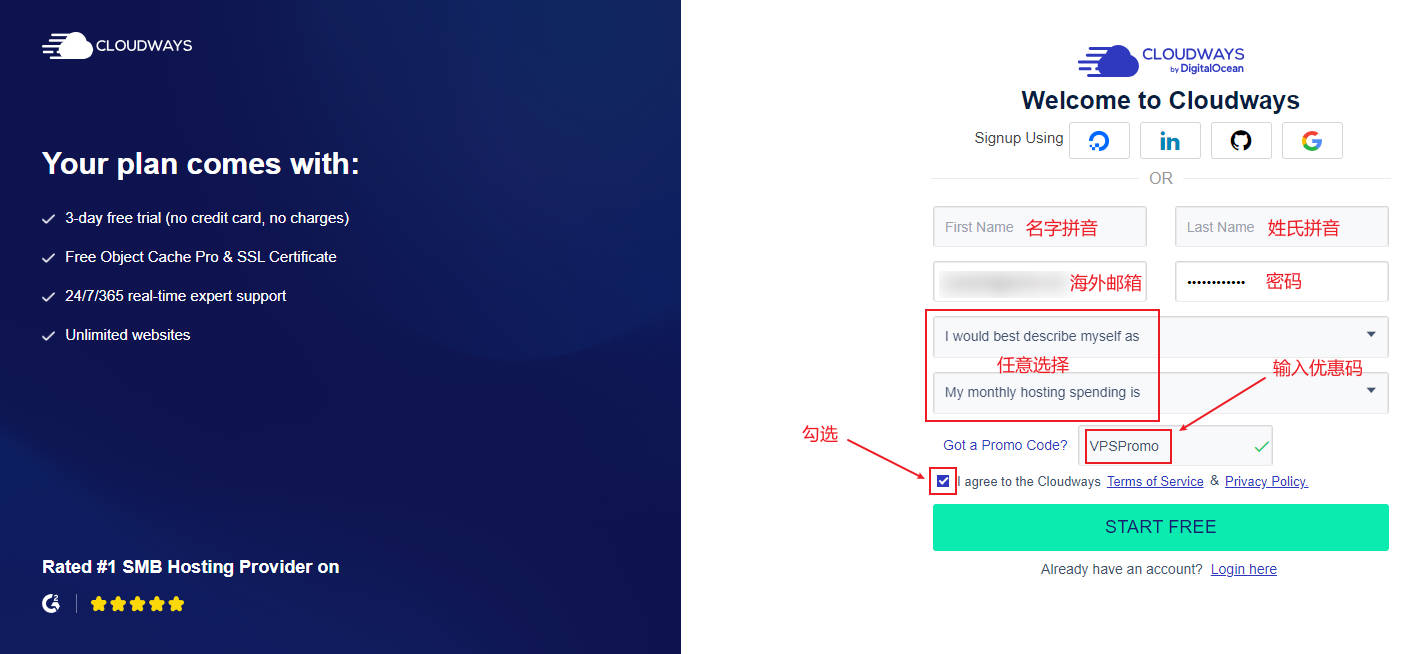
注册Cloudways账号
注册页面,你可以直接使用Google账号注册,也可以在下面填写相关表单进行注册。注意填写邮箱地址时,尽量使用企业邮箱地址或Gmail地址,国内邮箱可能无法注册。
有时系统会提示“提交材料审核”的弹窗。如果通过上面链接注册,这种情况一般不会出现。
Cloudways提供3天免费试用,为防止滥用,需要验证账号。点击顶部的“VERIFY YOUR ACCOUNT”按钮。
使用手机验证短信和邮箱进行验证即可。
登录邮箱,激活Cloudways账号。
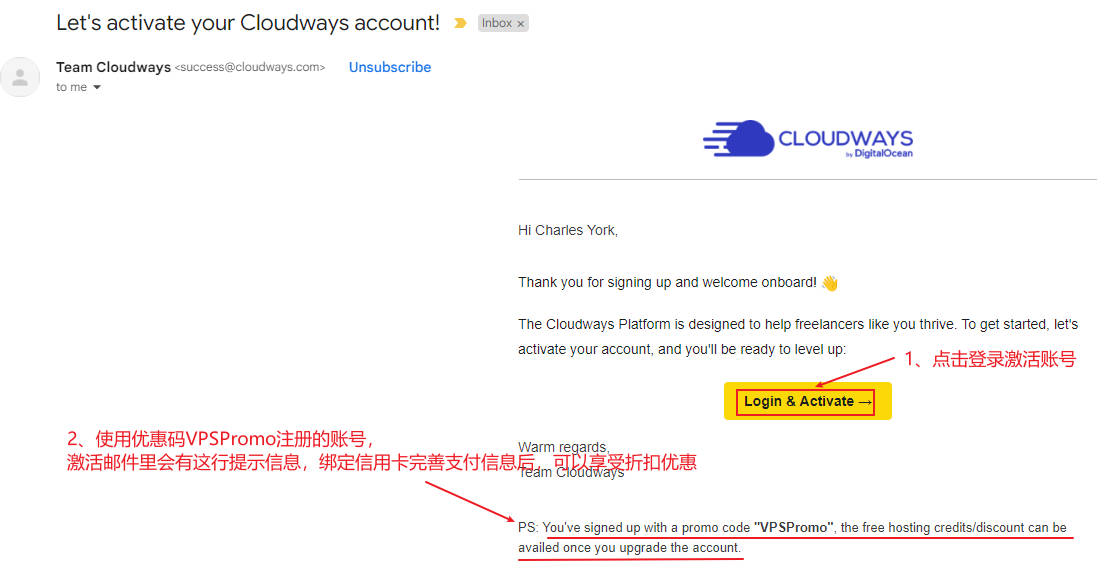
激活Cloudways账号
升级Cloudways正式账户
注册并验证成功后,还需要升级账户。Cloudways提供3天免费试用。如果在试用期结束前未绑定信用卡升级账户,试用期间建立的网站和设置将丢失。建议注册成功后直接绑定信用卡升级。
Cloudways采用后付费方式,根据主机运行时间计算费用。费用按月结算,不使用时删除主机服务器停止计费,灵活性强,续费价格也不变。绑定信用卡后,不会立即扣费。例如,本月使用10天服务器,只会扣除10天的费用;使用20天则扣除20天的费用。
1、通过绑定信用卡升级账号
在后台首页,点击右上角头像,再点击“My Account”。
点击左侧菜单的“Payment & Address”,填写公司信息或个人名字。
注意:更新支付信息时,需要打开外贸上网工具,否则会遇到“Oops, Something went wrong! Please Try Again”错误。
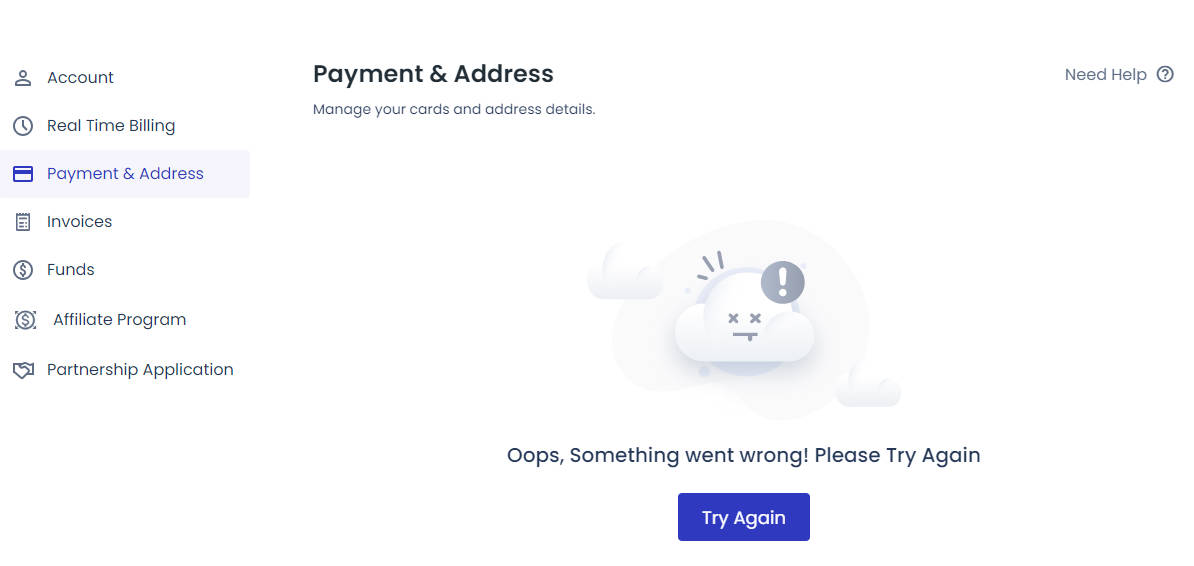
更新支付信息
通过信用卡绑定账号,仅支持 Visa、MasterCard 和 Amex 美国运通。
在Card Address项填写信用卡地址,请如实填写,与信用卡账单地址保存一致。在Billing Address项勾选信用卡地址保存一致,会自动录入账单地址。请填写真实的手机号码,接收验证码。
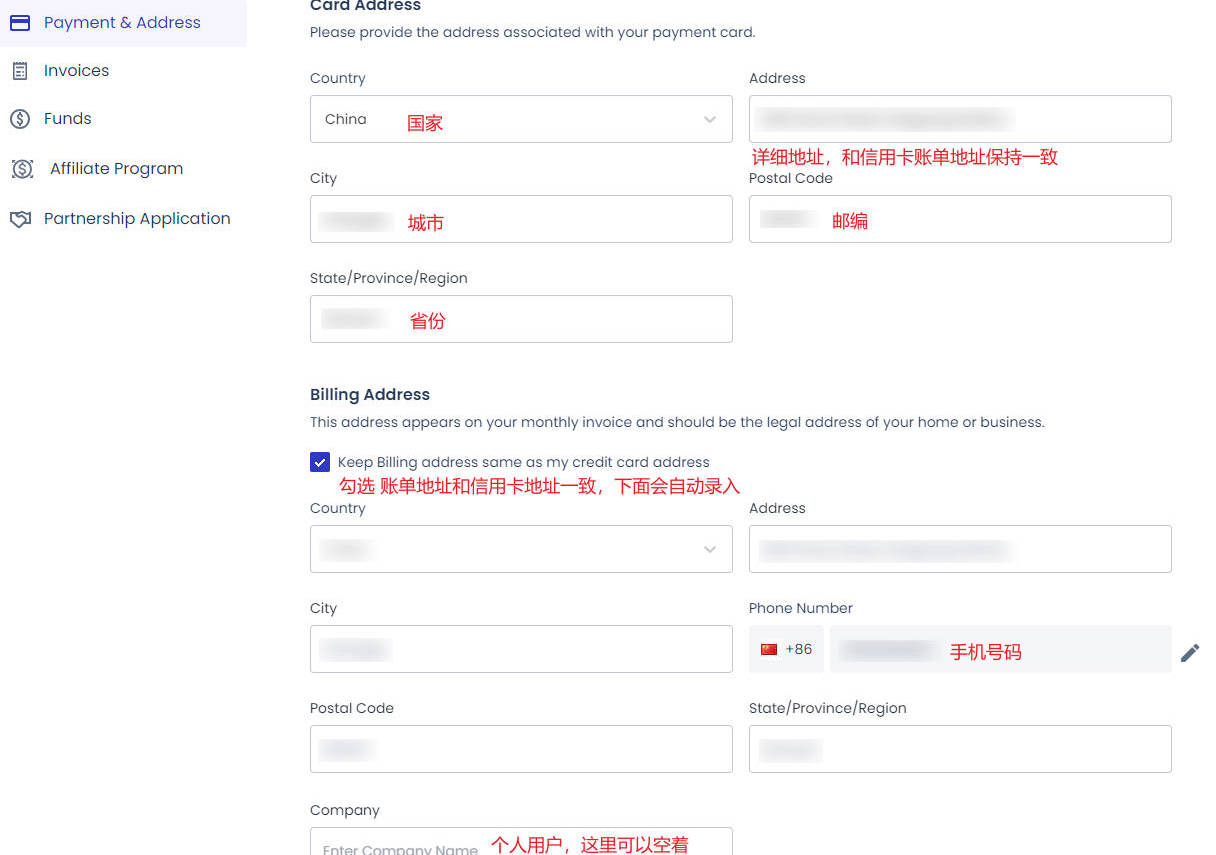
录入信用卡账单地址
接下来,点击Process to Payment Gateway,继续补充卡号信息。
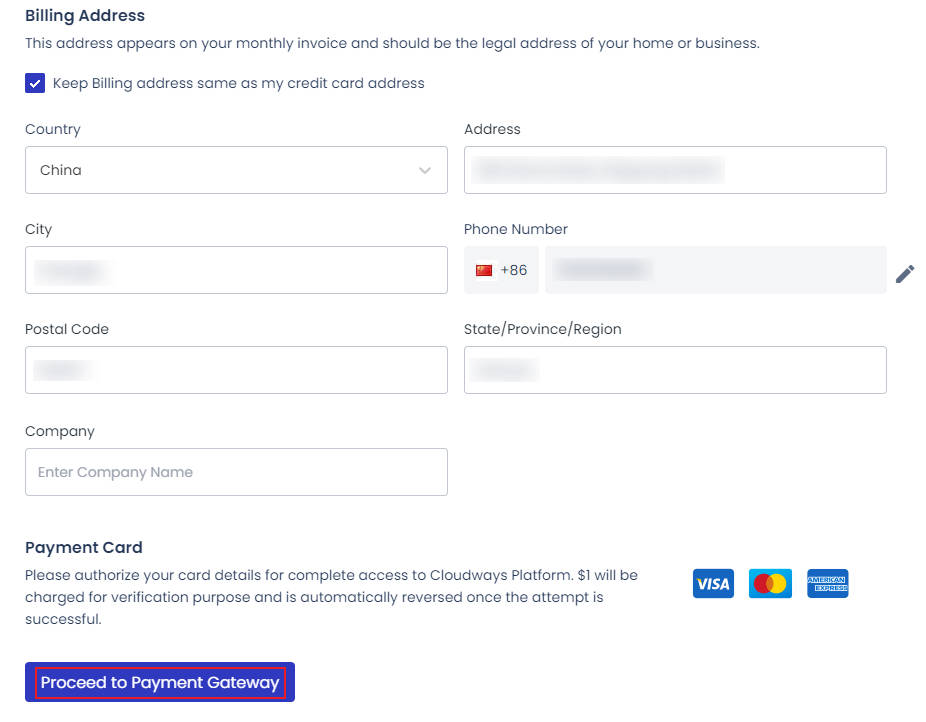
继续填写支付卡信息
在支付授权页面填写卡号信息,
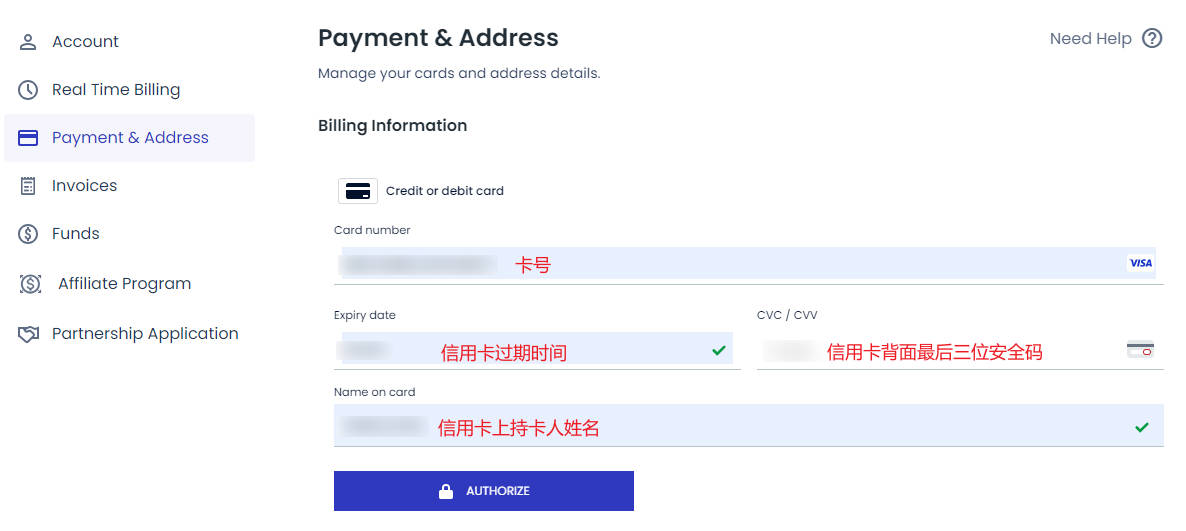
录入卡号信息
最后点击“Authorize”按钮进行授权。
这个授权按钮并不是点了就直接开始扣费了,Cloudways 跟 Linode 一样都是先用然后付费的模式,所以绑定信用卡不会立即付费。只有新建了服务器之后才开始计费,并且在下个月才会从信用卡账单中扣费,扣的是上个月的费用,依次类推。
除了信用卡,Cloudways 还支持 PayPal 的激活付费,但是这里没有付费的菜单。如果要使用 Paypal 来激活付费的话,需要发送邮件到 billing@cloudways.com。简单说明你没有信用卡可以支付美元,但是有 Paypal,想用 Paypal 激活账号并付款,让他们帮助你即可。
所以这里不用担心,填写过信用卡信息之后,点击授权。
授权成功后,Cloudways会从信用卡中扣取1美元用于验证,验证成功后将自动撤销扣费。
2、通过PayPal充值升级账号
如果没有信用卡,可以联系Cloudways客服团队申请开放PayPal充值入口。通常,使用PayPal升级账号需要至少预付3个月费用。
通过Cloudways管理页面右侧的“Need a Hand?”按钮联系客服。
与客服沟通后,通过账户页面的“Funds”标签中的“Add Funds”按钮进行充值。
输入需要充值的金额,选择PayPal支付,点击“Submit”进行充值。
充值完成后,可以在账号页面的“Funds”菜单中查看账户余额和充值记录。
创建服务器及配置
打开Cloudways后台首页,点击“+Add Server”按钮创建服务器。
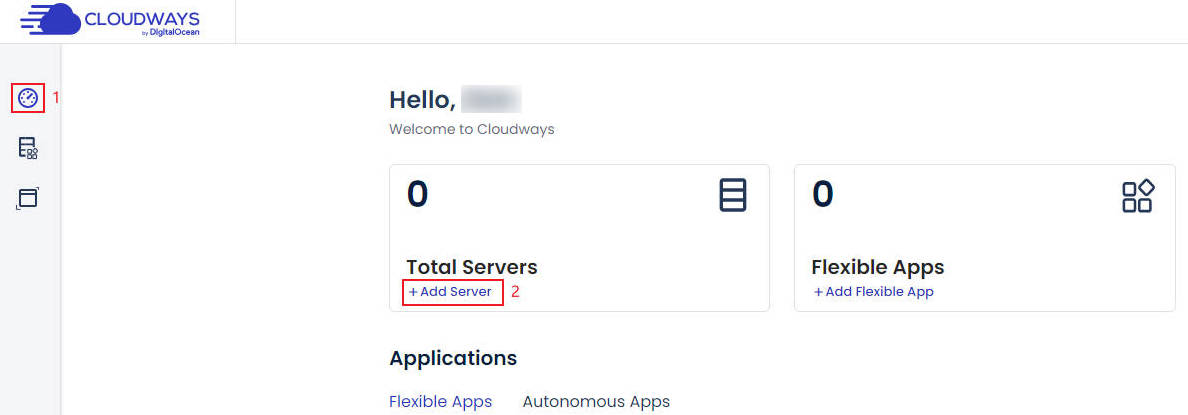
添加服务器
先选择应用,选择 WordPress 最新版本,一般是第一个选项。
然后需要先给应用起标识名,以及服务器、项目名称。
项目名称属于最大范畴,比如建站计划(只是一个标识名后面还能改)。一个项目下可以创建多个服务器。
根据需求选择服务器提供商和配置,然后点击Launch Now。
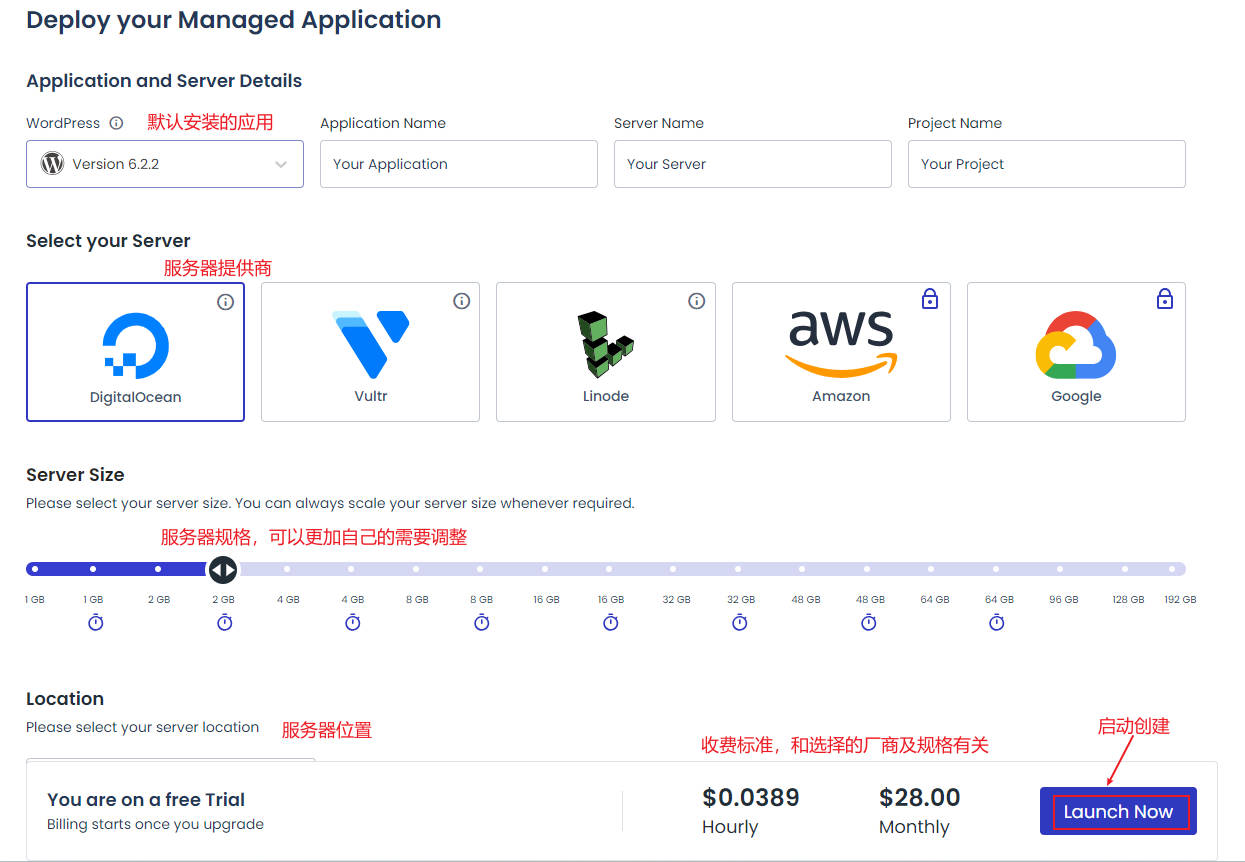
创建服务器
等待几分钟,服务器左边的红色点变成绿色,表示服务器运行正常,网站创建完成。
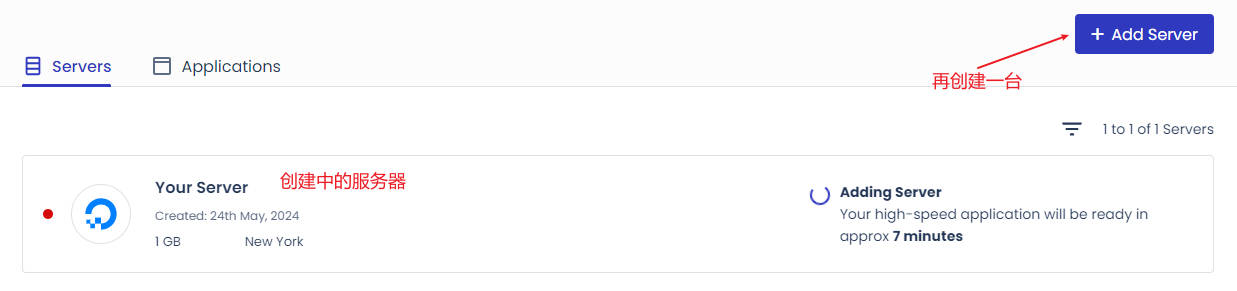
已创建的服务器
点击“Applications”标签,切换到应用列表,查看当前网站的应用列表。
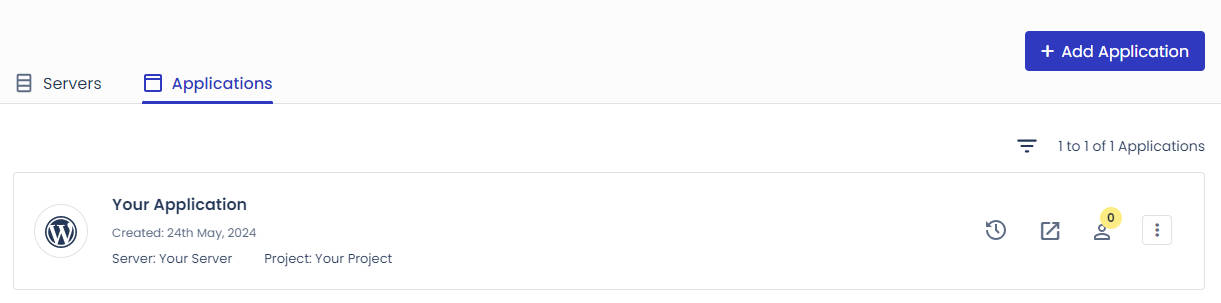
查看应用列表
点击应用名称进入应用详情页面,可以看到网站的所有信息。
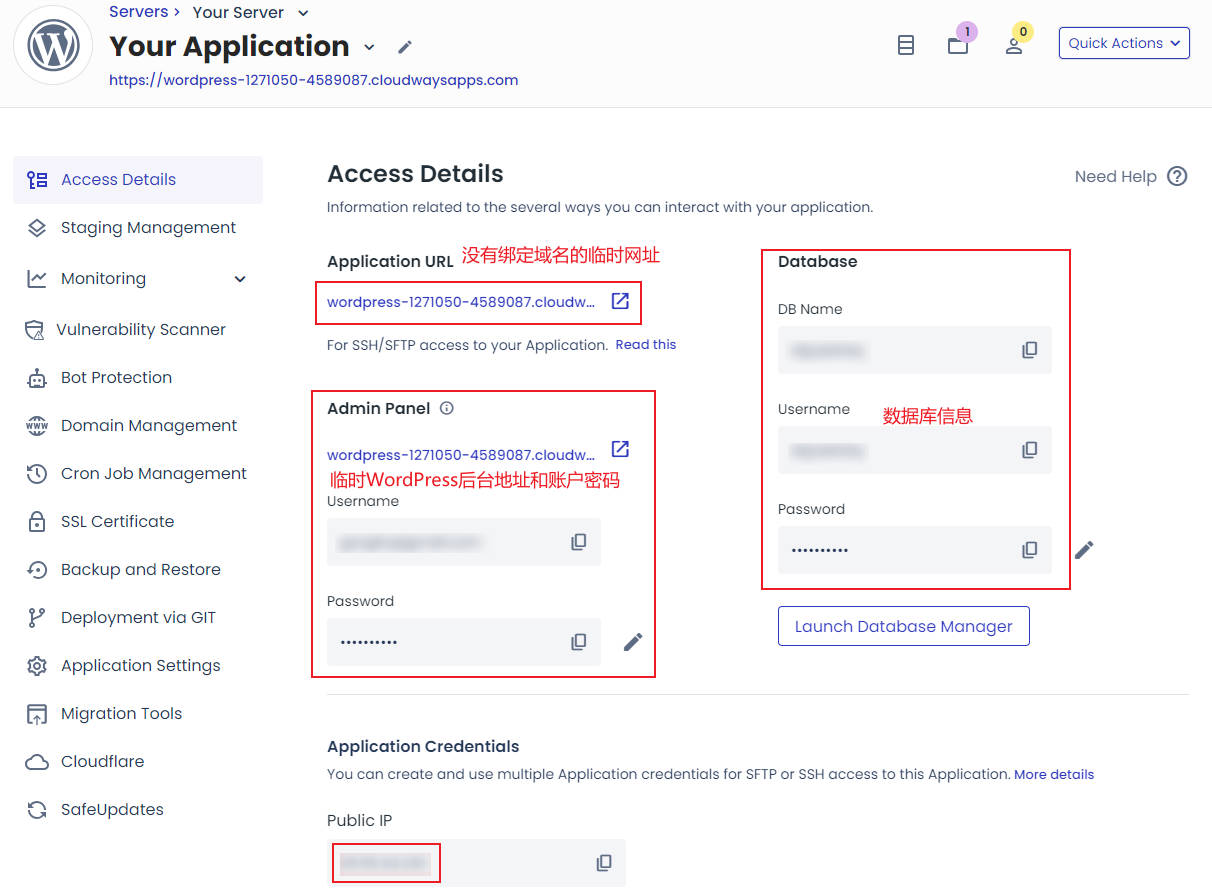
网站信息
配置域名解析
如果你是新建网站,并且之前在Namesilo注册了域名,确保没有更改过Namesilo注册的域名的Name Servers,那么直接添加A记录即可。因为Cloudways没有域名解析服务器,所以不要更改解析权,保持Name Servers不变,由Namesilo来做解析记录。
获取服务器的IP地址,可以在应用详情页面找到并记录下服务器IP地址。
登录域名注册商网站,配置域名解析。如果使用的是NameSilo域名,可以参考《3步搞定Namesilo域名解析》完成设置,这里有详细介绍。
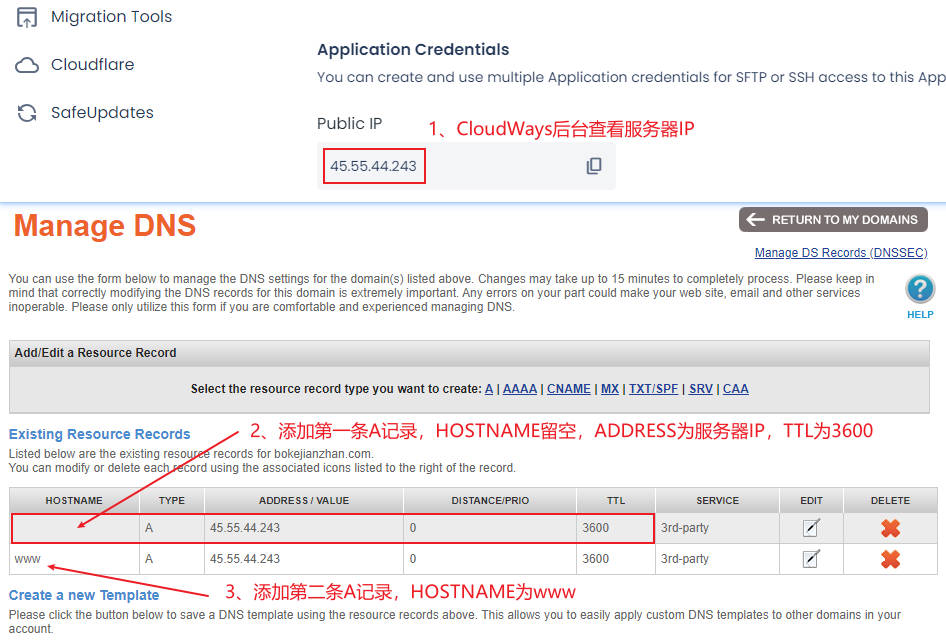
配置DNS域名解析
出于安全考虑,大部分主机提供商默认是禁ping的,直接ping服务器IP是ping不通的,Cloudways主机IP ping不通也是这个原因。因此即使域名解析生效了也无法ping通域名。
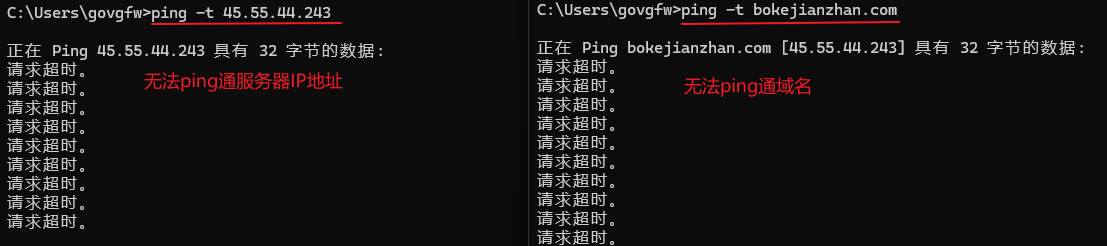
无法ping通服务器IP地址、无法ping通域名
那如何检验域名解析真的生效了呢?
- 一种方法是使用nslookup命令。“nslookup -qt=a + 你的域名”,如果返回的IP地址和设置的域名解析主机 IP地址一致,则表明域名解析已经生效。如果找不到IP地址或者回显IP地址不一致,则表明域名解析未生效或设置错误。
需要说明的是域名解析在全球范围内生效可能需要几个小时甚至一天的时间。在进行测试之前,请耐心等待一段时间,以确保解析已生效。
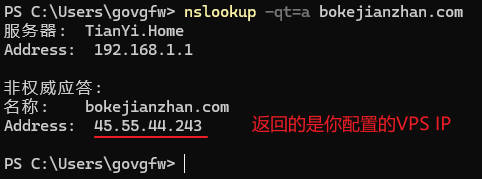
nslookup查询域名解析
- 还有一种方法是浏览器地址栏访问你的域名,如果返回的是页面显示CLOUDWAYS则表明域名解析成功。
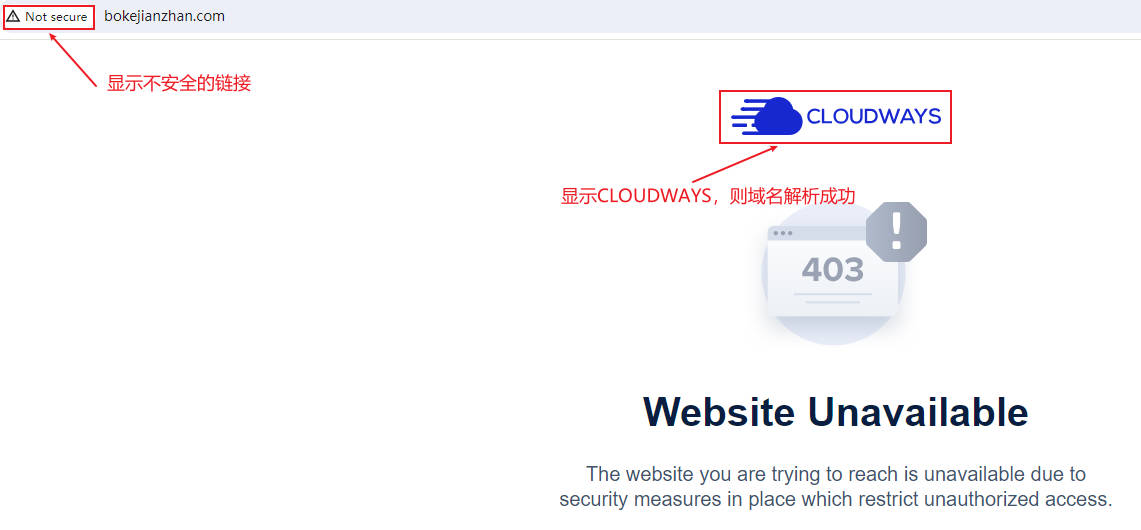
域名解析成功
此时你还会看到地址栏显示“Not secure”不安全的链接,那是因为未启动HTTPS的原因,如何安装SSL证书并启用HTTPS下面的内容将会详细介绍。
绑定域名
返回Cloudways后台,点击“Applications”标签,进入应用详情页面。
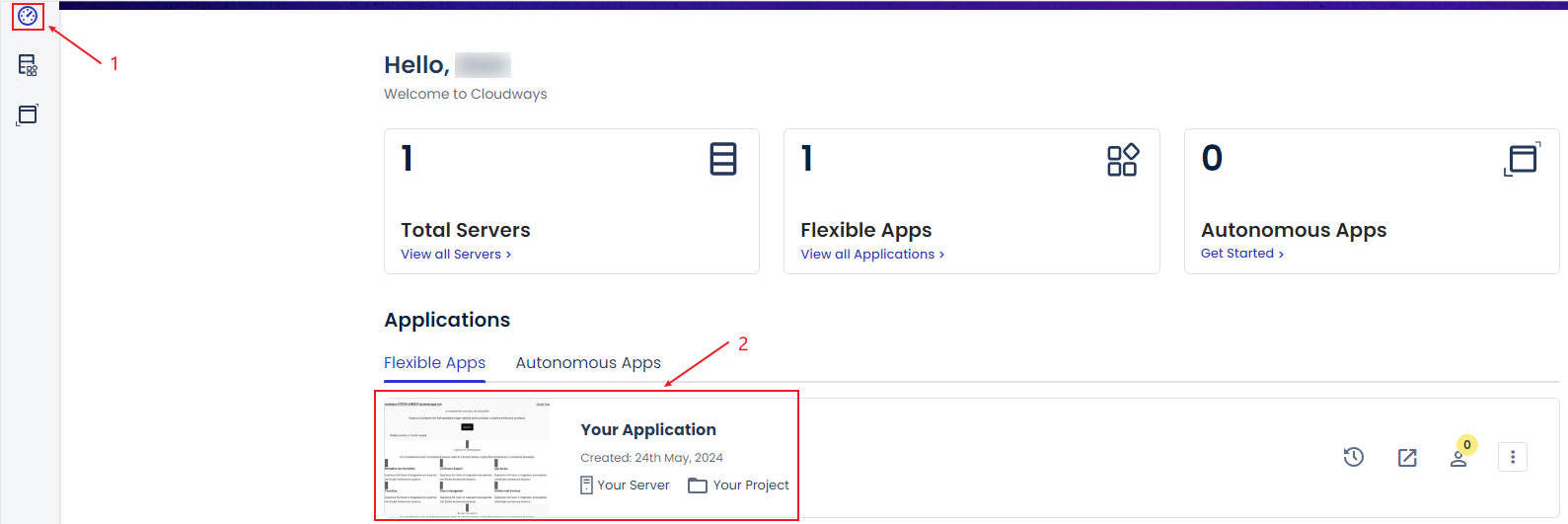
点击Applications
切换到“Domain Management”界面进行域名绑定。
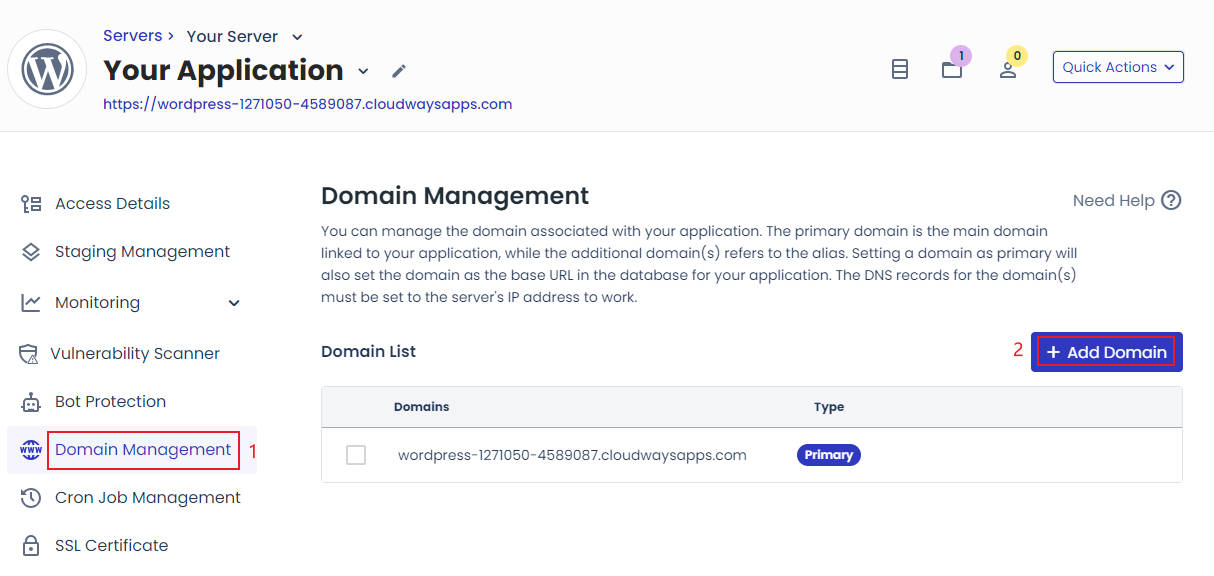
点击添加域名
在弹出框中输入域名,并点击“AddDomain”按钮将域名绑定到网站。
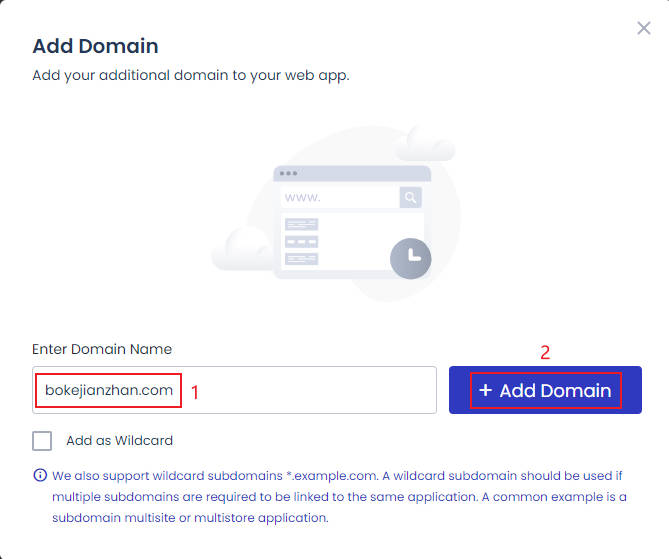
输入域名
绑定完成后,设置域名为主域名。
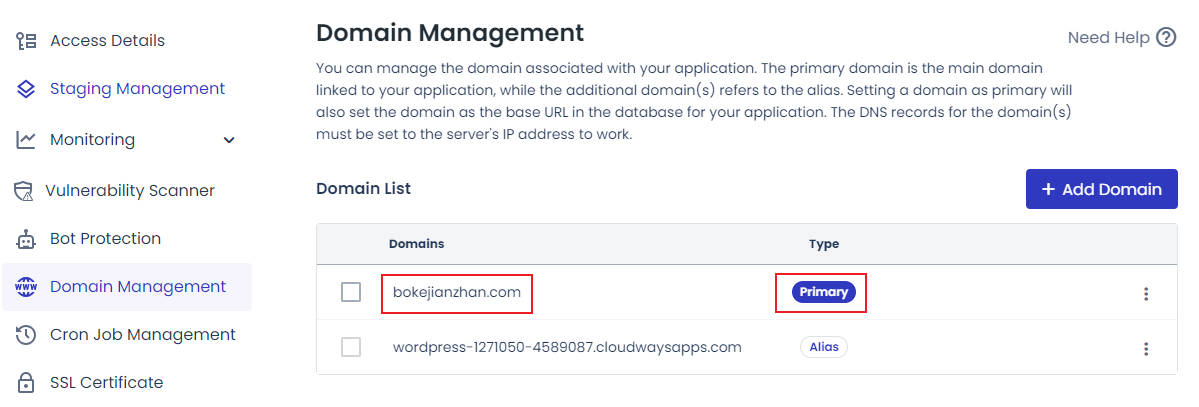
设置主域名生效
在弹出框中点击“Set as Primary”按钮确认设置为主域名。
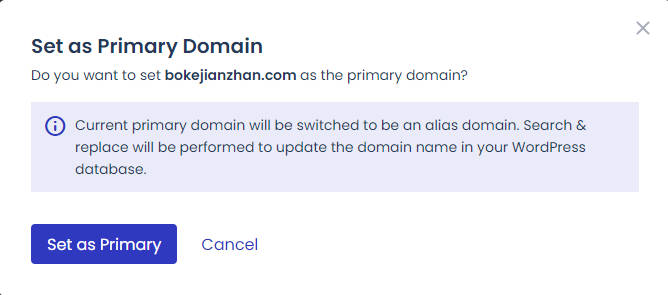
Set as Primary
设置完成后,可以看到主域名已经换成自己绑定的域名。
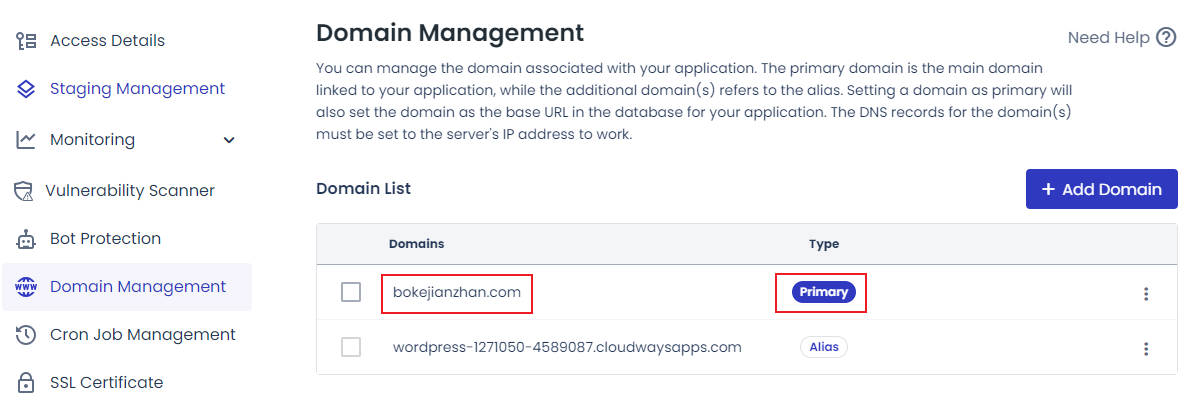
设置主域名生效
此时浏览器地址栏访问你的域名,显示的是WordPress默认主题页面。
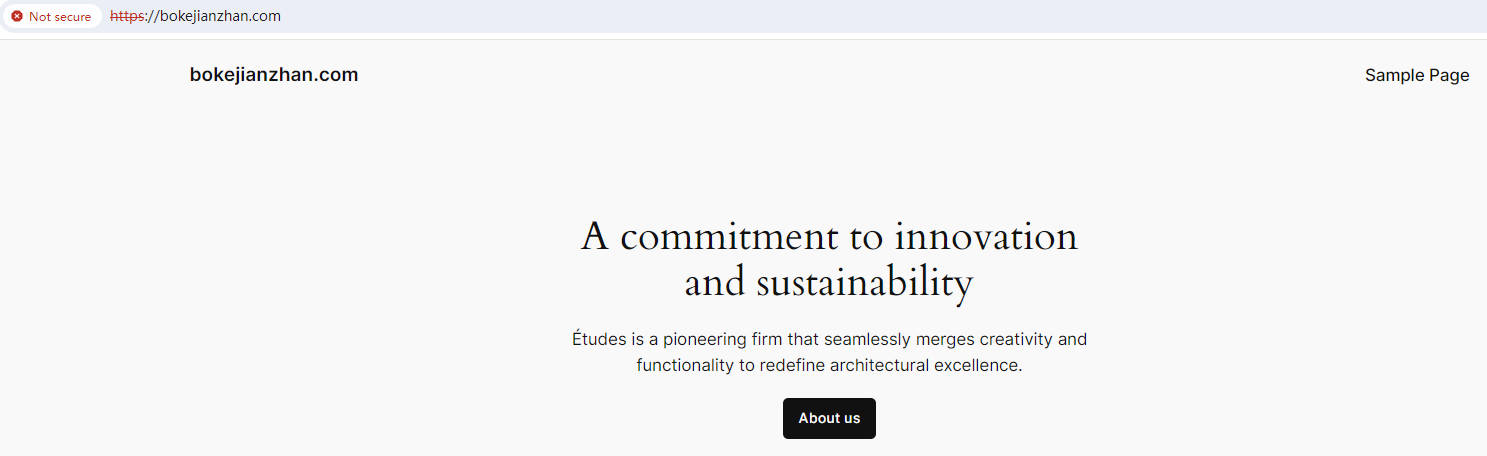
WordPress默认主题页面
安装SSL证书
HTTPS是当前的标准网络协议,使用HTTPS可以提高网站在搜索引擎中的排名(SEO)。在Cloudways中,只需配置SSL证书,就可以轻松启用HTTPS。当用户通过浏览器访问时,会显示一个绿锁标志,表示网站是安全的,增加用户的信任。
在“Application Management”中选择“SSL Certificate”。填写邮箱地址和域名,点击“INSTALL CERTIFICATE”。
- 证书选择:Cloudways默认提供Let’sEncrypt证书,这是一个免费的SSL证书。对于大多数网站来说,Let’sEncrypt证书已经足够满足安全需求。
- 邮箱地址:输入你的邮箱地址。
- 域名:输入域名时,建议不要带www前缀,以避免配置域名时出现问题。
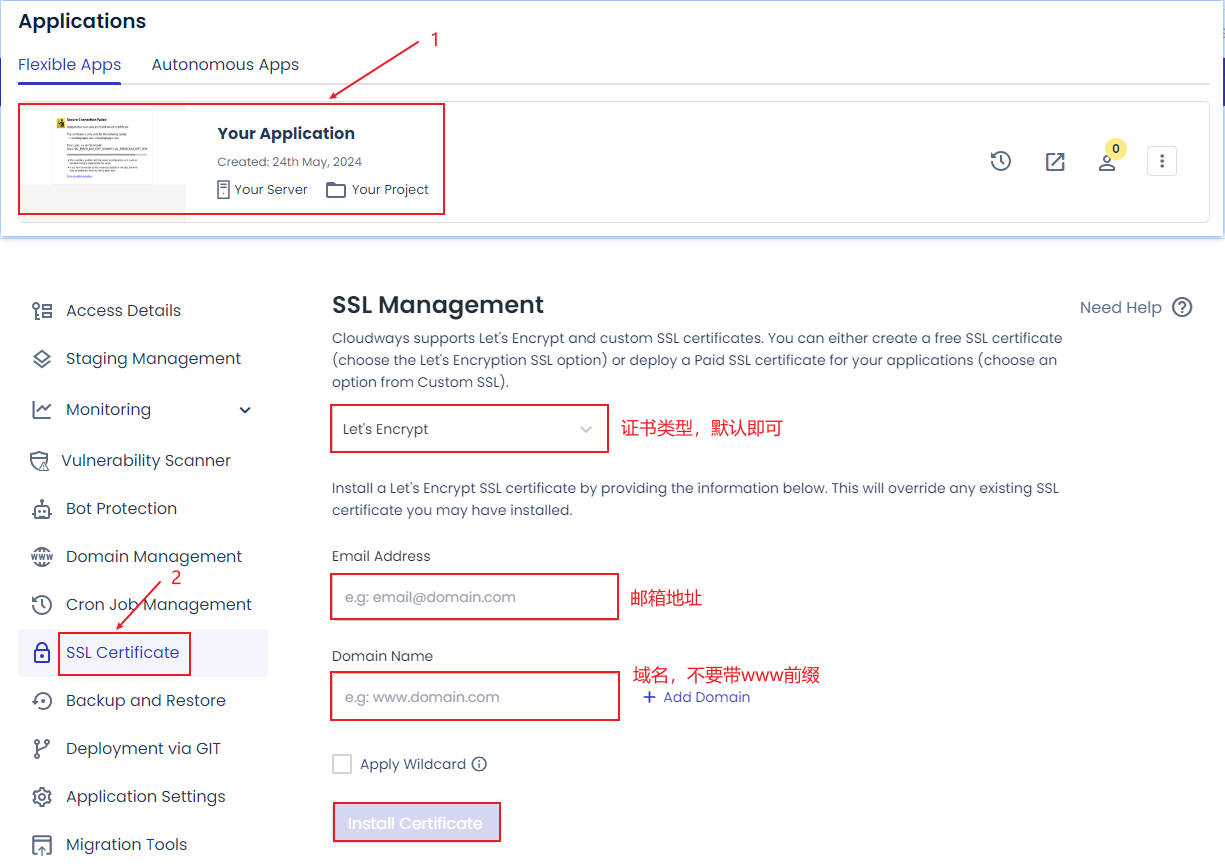
安装SSL证书
证书有效期是90天,默认会自动更新,可以在“Application Management”中选择“SSL Certificate”下检查“Auto Renewal”是否已开启。
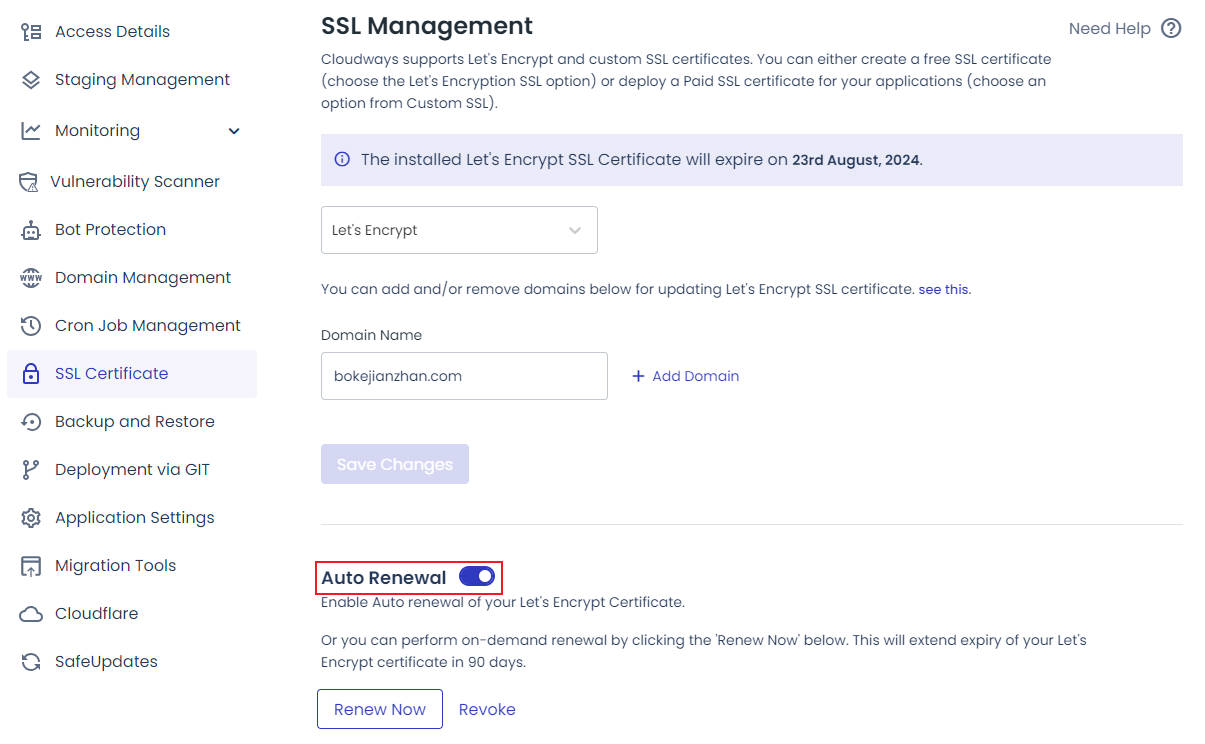
开启自动更新
SSL证书安装成功后,系统会默认开启强制HTTPS,提高全站的安全性。
如果需要关闭强制HTTPS,可以在“Application Settings -> HTTPS REDIRECTION”修改。
当SSL证书安装完成后,访问你的网站就能看到网址前面出现了一个小锁,这说明HTTPS已经开启成功了。
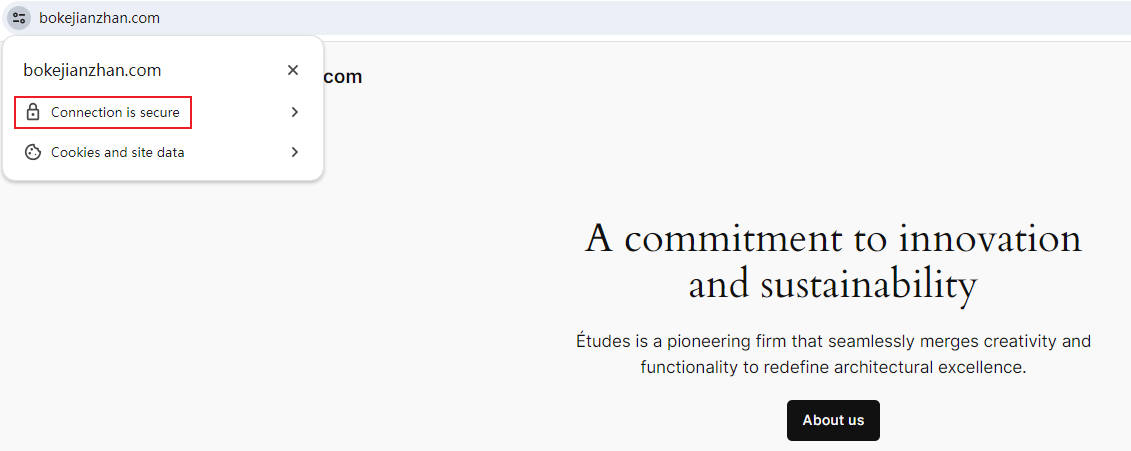
HTTPS生效
访问WordPress后台
在“Applications”标签中切换到应用列表,点击应用名称进入应用详情页面。
在“Admin Panel”中查看网站后台的访问地址、用户名密码和数据库账户信息。如果忘记WordPress后台的密码,可以在这里修改。
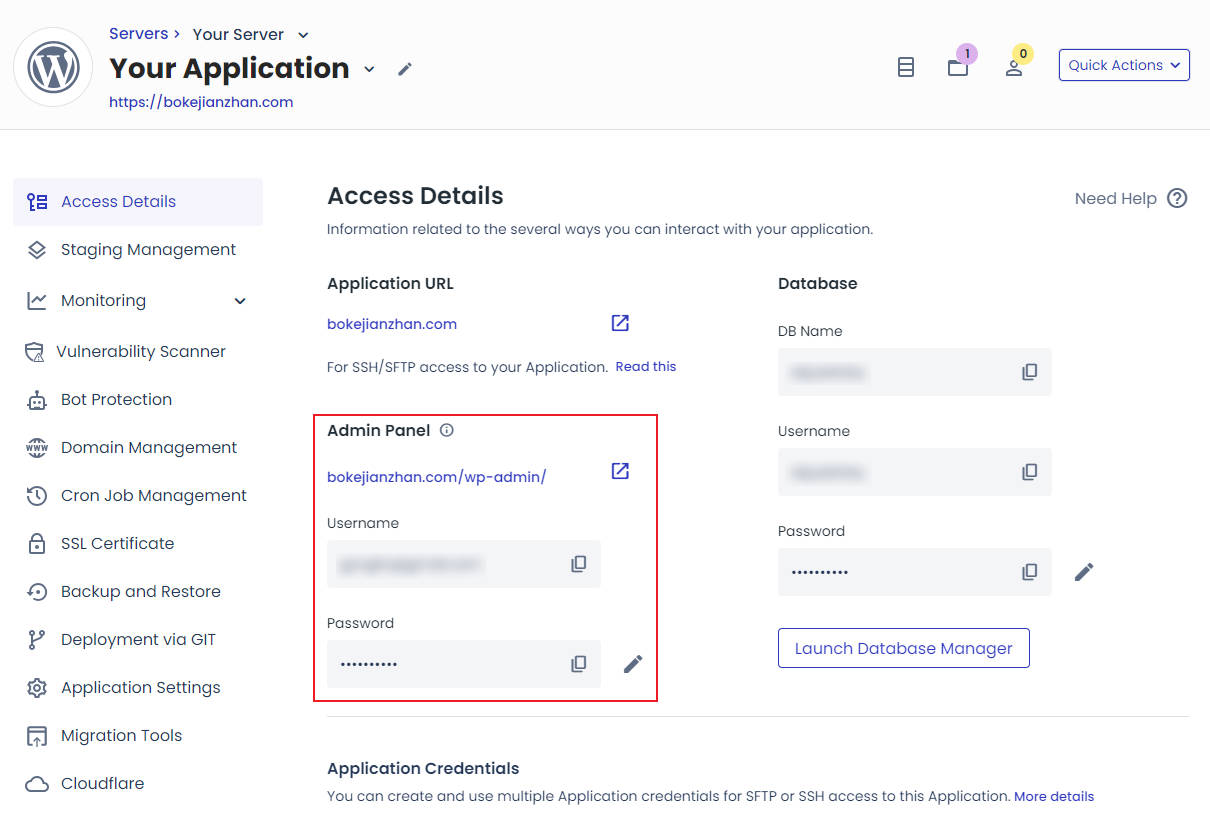
WordPress后台用户名和密码
在应用详情页面点击网站后台地址,输入用户名和密码进行登录。
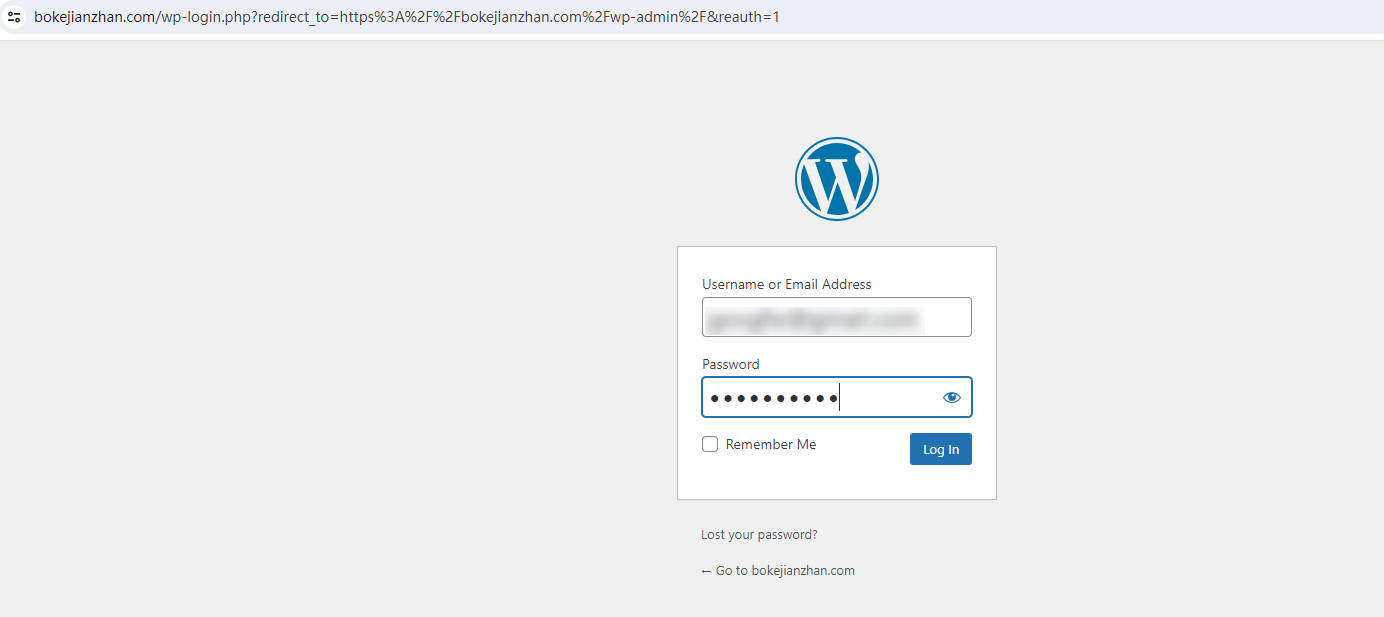
登录WordPress后台
登录后进入到WordPress仪表盘控制面板。如果不熟悉英文,可以把后台设置成中文,前台给用户展示的还是英文网站,只需点击右上角的用户头像–>Edit Profile,将Language设置简体中文,下拉点击保存。
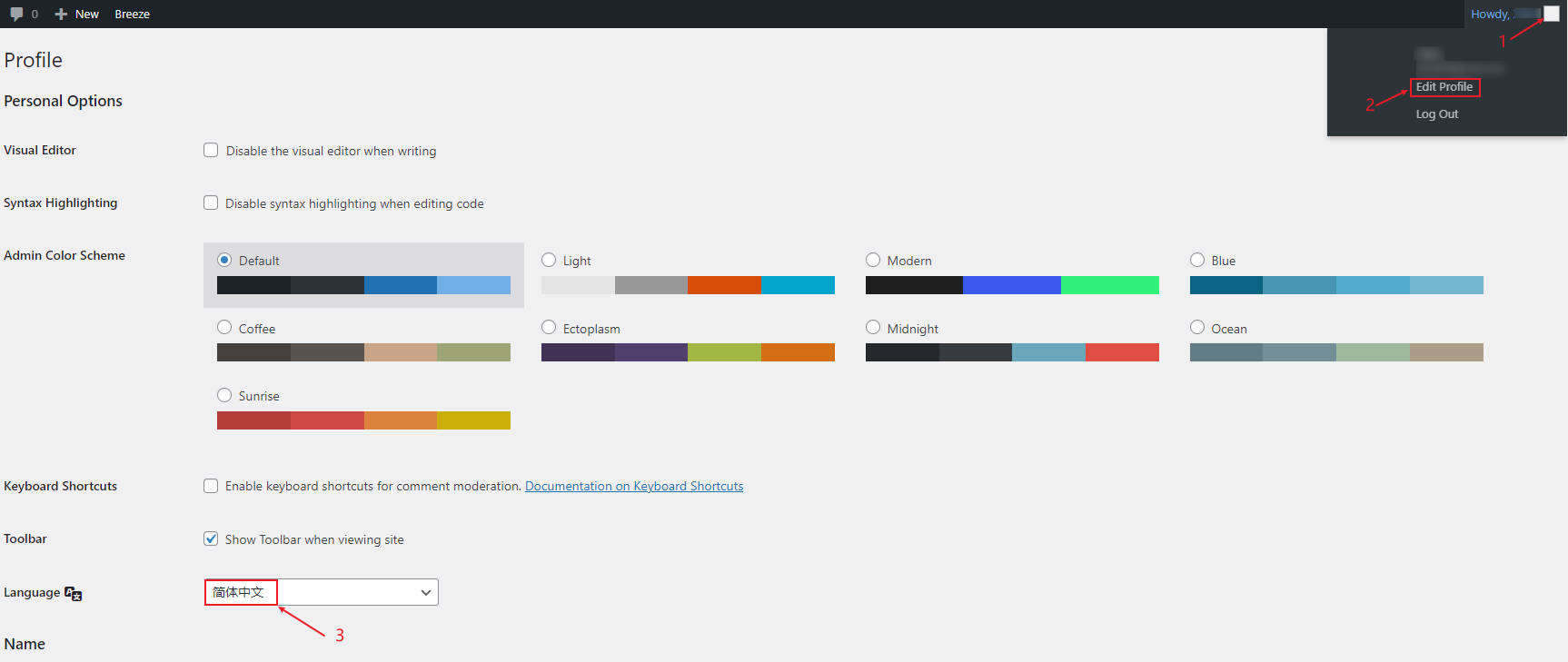
设置中文
安装WordPress主题和WordPress插件
安装好WordPress后,接下来就是安装WordPress主题和必要的插件。WordPress主题采用Astra,它的主要优点在于其出色的响应速度,能够快速加载页面,提供极佳的用户体验,这一点对SEO很重要。它高度优化,轻量化设计,使网站运行更加流畅。此外,Astra还具备丰富的自定义选项和广泛的兼容性,适合各种类型的网站,确保性能与功能的完美结合。你可以参考《WordPress建站教程:手把手教你如何使用WordPress搭建网站》中的相关内容完成设置。
Astra

Cloudways配置优化
在Cloudways上创建新服务器后,有些服务器参数是默认设置的,我们需要进行一些优化。
首先,点击左上角的Cloudways Flexible菜单,然后选择My Servers。接着,点击你想要设置的服务器,这样就可以进入服务器的设置页面了。
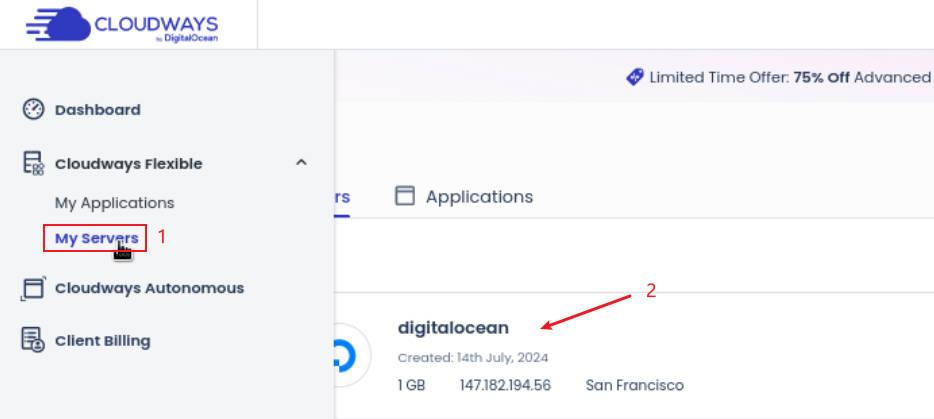
进入Cloudways服务器设置页面
1、BASIC设置
点击 Setting & Packages,然后选择 Basic 选项卡,设置服务器的基本属性。
- Execution Limit(运行限制):设置PHP请求的最长运行时间。默认是300秒,这个值一般够用,保持默认即可。
- Upload Size(上传大小):设置单个请求的最大允许大小(单位:MB)。默认是100MB,如果你要上传较大的视频文件,可以调大一点,比如设置为200MB。
- Memory Limit(内存限制):设置PHP请求可以分配的最大内存(单位:MB)。默认是256MB,建议你改成384MB。不同内存的主机,设置值如下:
1GB RAM服务器:设置为256MB到512MB之间,比如384MB。
2GB RAM服务器:设置为512MB到1024MB之间。
4GB RAM及以上服务器:设置为1024MB到2048MB之间。 - Display Error(显示错误):选择是否显示PHP错误消息。保持默认即可。
- Error Reporting(错误报告):选择PHP报告的错误级别。保持默认即可。
- PHP Timezone(PHP时区):选择东8区时区(GMT +08:00)。
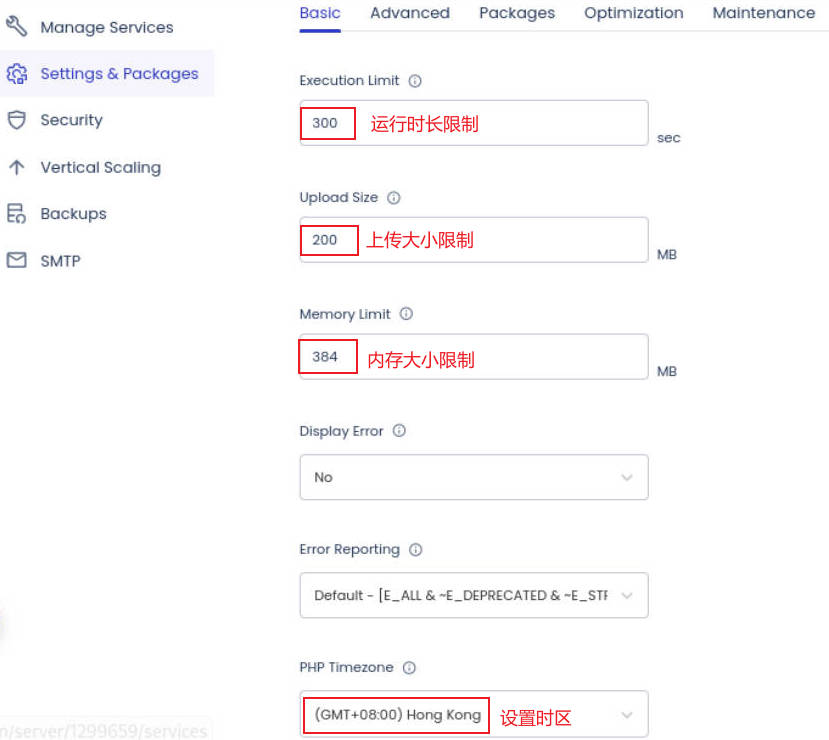
BASIC设置
然后点击 Save Changes 按钮,等待配置生效。
2、ADVANCED设置
首先是高级选项的PHP设置:
- Max Input Variables:Cloudways 默认是10000,这个值太大了,改成4000就够了。如果你使用的主题(比如Avada)需要更高的值(如1632),可以根据需要调整。
- Max Input Time:默认是60秒,改成600秒,虽然右侧会出现提示,但可以不用理会。
- Opcache Memory:默认是64MB,改成128MB。
- Short open tag:暂时不要开启。
- xDebug:这个扩展是否可用取决于你服务器上的PHP版本,因为不是所有PHP版本都支持,所以保持默认,不开启。
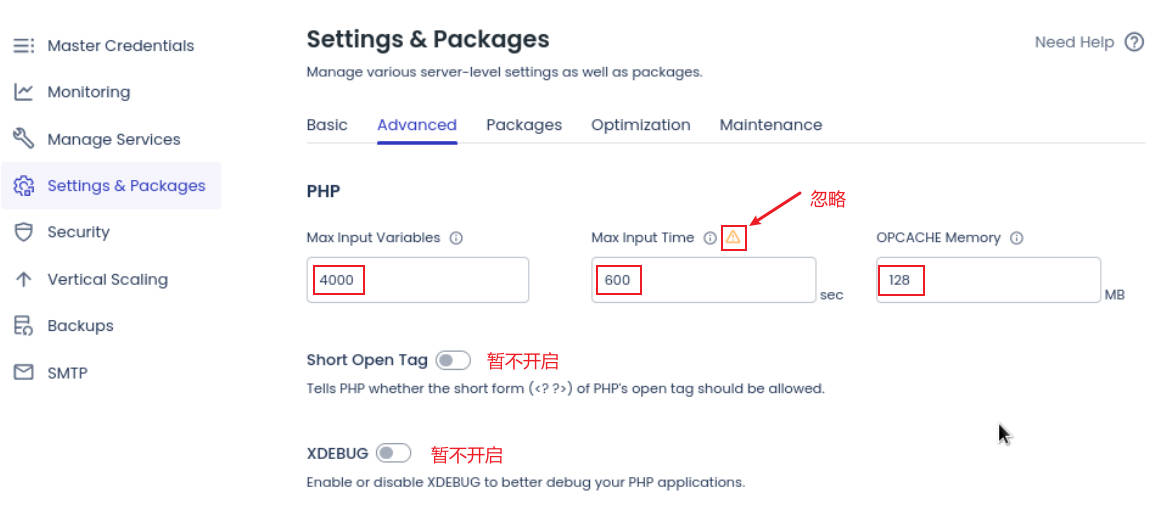
PHP设置
接下来是MySQL设置:
- Timezone:选择GMT +08:00 Hong Kong。
- Encoding:默认是US ASCII,需要改成UTF-8 Unicode。
- Max Connection Limit:默认是150,改成300。最大连接数不是越大越好,要根据网站需求和服务器负荷来调整。
- Buffer Pool Size:保持默认。
- Lock Wait Timeout:保持默认。
- Wait Timeout:保持默认。
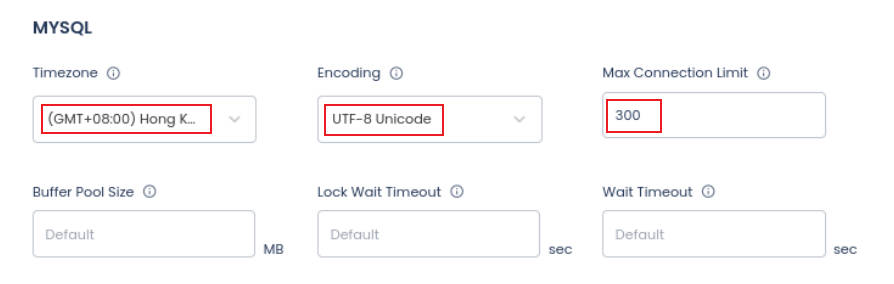
MySQL设置
然后是NGINX设置:
- Access Application Via IP:保持默认,不开启。开启后表示允许通过IP地址访问网站。
- Default Application:如果上面默认不开启,这里保持默认None。
- Static Cache Expiry:默认是525600分钟,改成43200分钟(30天)。这是静态文件的存储时间,比如图片、字体文件、CSS样式、JS脚本文件等,缓存周期一般设置成30天。
- TLS Versions:保持默认1.2,1.3。
- Varnish Cache Lifetime:默认是4小时,改成24小时。

NGINX设置
最后,点击 Save Changes 按钮保存修改。
3、PACKAGES设置
保持默认值即可,无需修改。
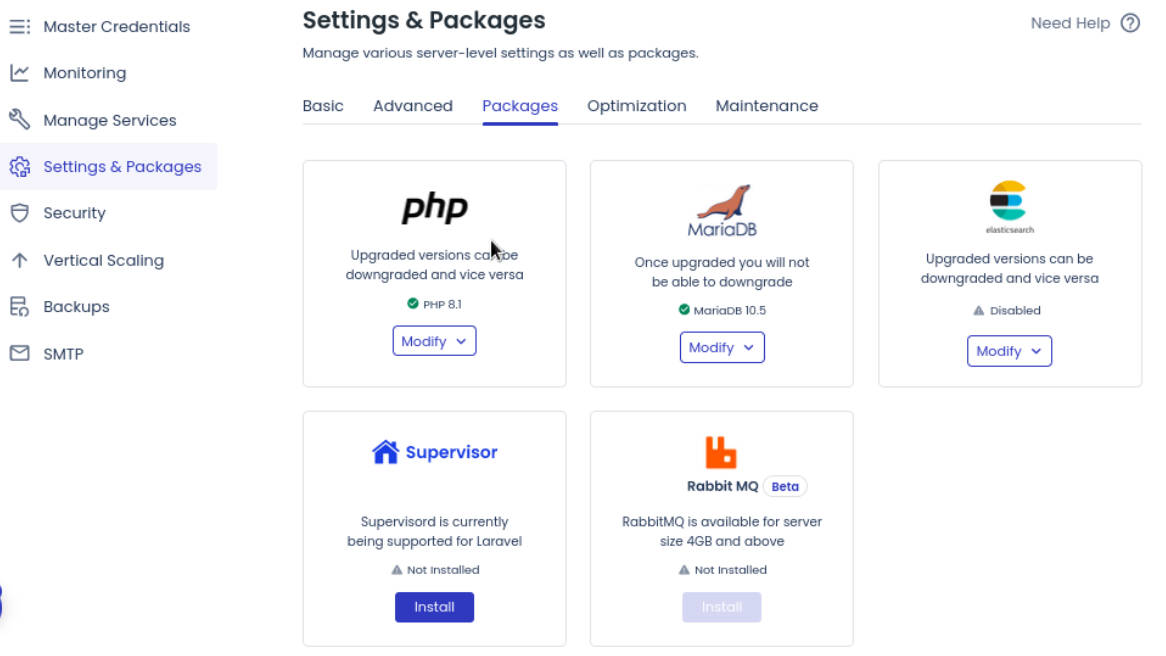
Packages设置
4、OPTIMIZATION设置
保持默认值即可,无需修改。
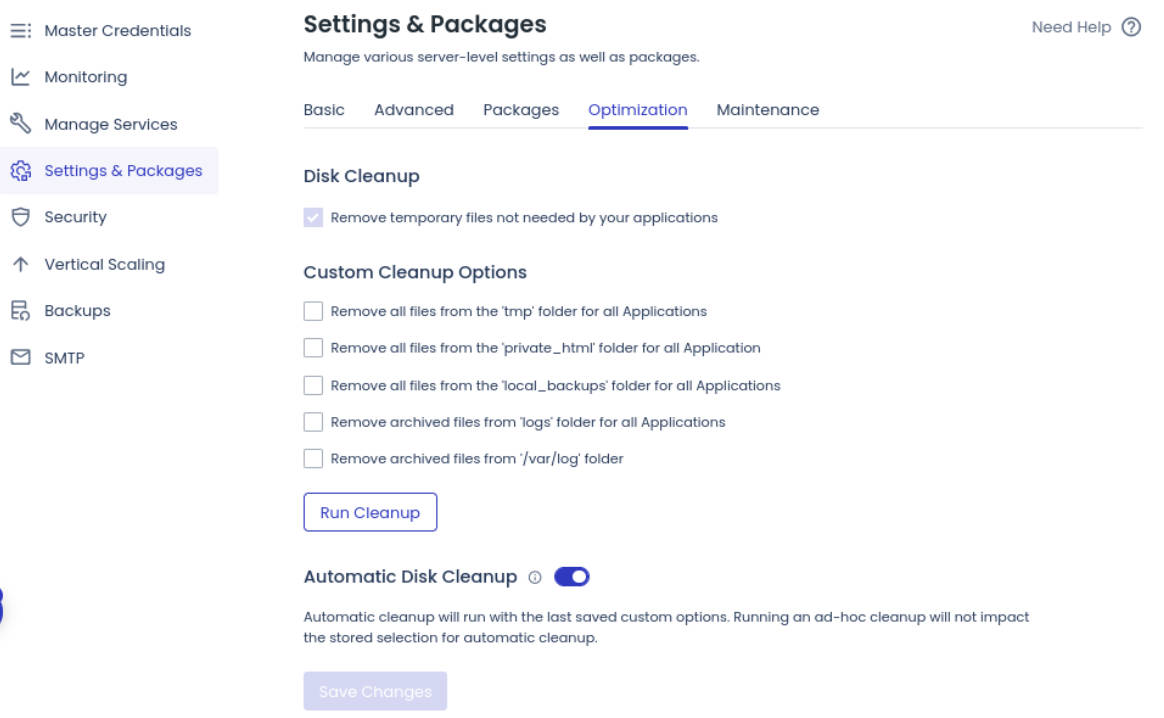
Optimization设置
5、MAINTENANCE设置
定期维护时间,默认值是Monday 05:00 UTC,修改成 Sunday 21:00 UTC。
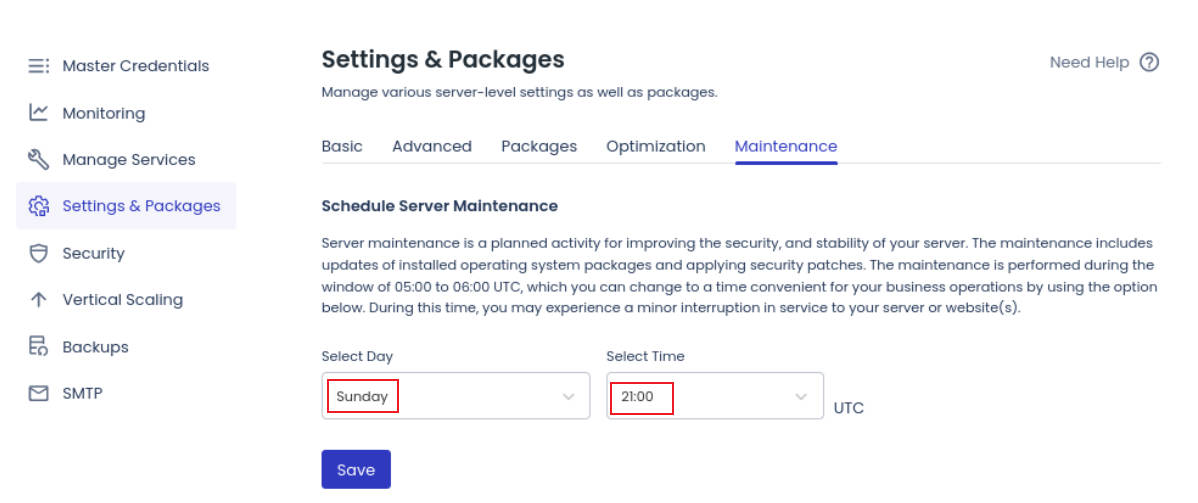
定期维护时间设置
Cloudways备份与还原
1、服务器级的备份
点击 Backups,设置好自动备份即可。
- Schedule Time(定时备份时间):默认是18小时18分钟UTC,修改成22小时00分钟UTC。
- Backup Frequency(备份频率):默认是1天,改成2天。
- Backup Retention(备份保留周期):默认是1周,改成4周。
- Local Backups:开启。
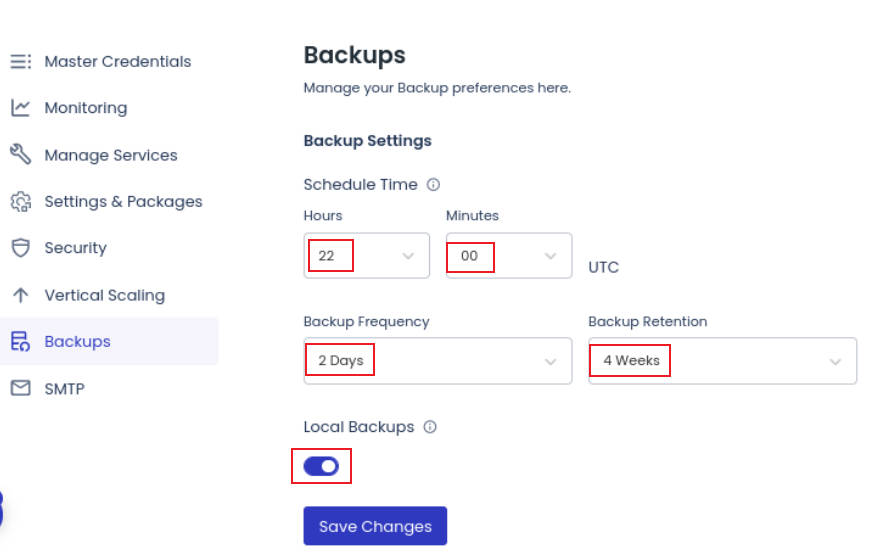
服务器备份设置
以上是服务器级的备份,备份的是整个硬盘。
2、网站 Applications 备份
如果你想备份或还原某个 WordPress 网站,可以在具体的 Applications 下进行备份和恢复操作。
首先,点击左上角的Cloudways Flexible菜单,然后选择My Applications。接着,点击你想要设置的应用,这样就可以进入应用的设置页面了。
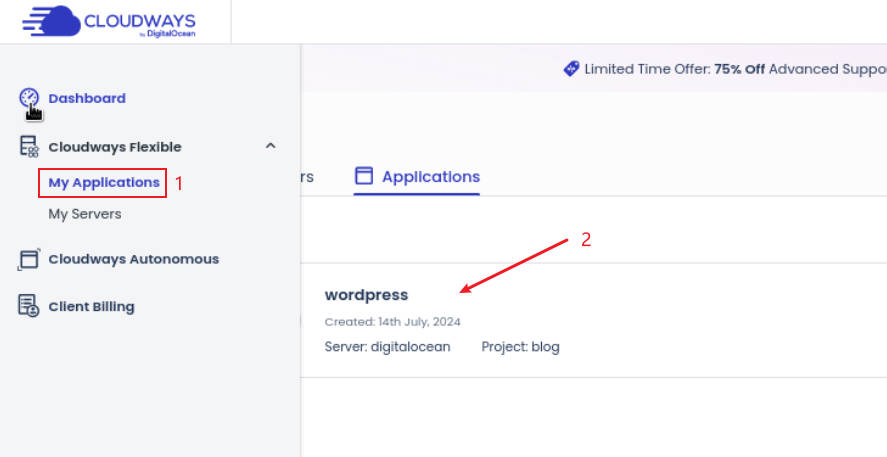
进入Application设置
然后在Backup and Restore中操作,如下图所示:
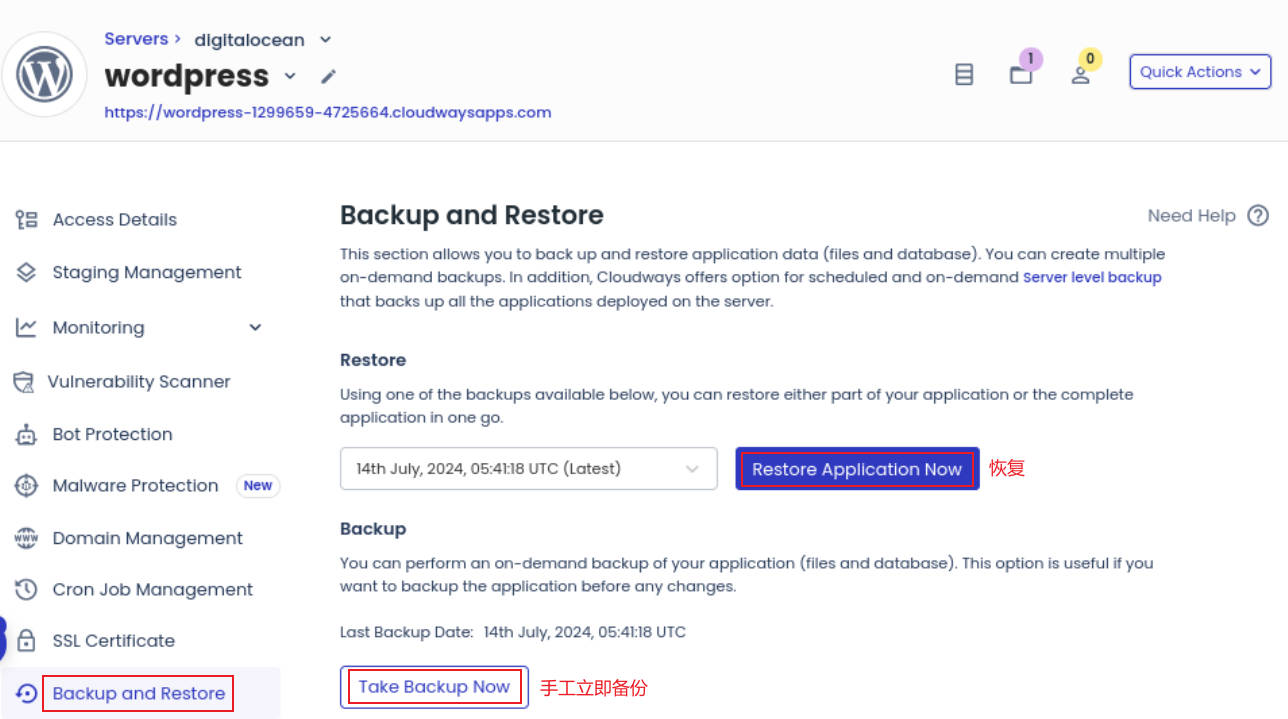
网站Application备份和还原
不过要注意,Cloudways 只能保存最近14个备份文件,如果你手动新增备份,最早的备份会被删除。
Cloudways常见问题
1、Cloudways有提供免费试用吗?
是的,Cloudways提供3天的免费试用期(无需绑定信用卡),但只能试用2GB RAM以下的主机。
2、Cloudways如何收费?
Cloudways的价格根据你选择的主机配置而不同,详细的收费信息请参考Cloudways官网。
对于刚入门的小伙伴,建议选择1GB RAM的方案,费用大约为每月11美元。等网站流量增加后再升级配置也不迟。
值得一提的是,Cloudways按小时计费,这意味着你不需要签长约,用多少付多少,不用担心被绑定。如果你这个月只用了Cloudways的主机15天,那就只需支付15天的费用,而不是整个月或整年的费用。
3、Cloudways有新用户折扣吗?
在注册Cloudways时,输入折扣码:VPSPromo 可以享受前三个月8折的折扣。此外,通过本站的Cloudways注册链接注册已被官方特别加入免实名认证白名单,链接中已经包含折扣码,你无需额外输入。
4、Cloudways有客户服务和技术支持吗?
是的,Cloudways提供全天候的英文在线客服和技术支持,99%的问题都能即时解决。
5、Cloudways有提供备份服务吗?
是的,Cloudways提供“主机”和“应用程序”的备份服务,你可以设置备份周期和自动备份时间,详细说明请参考Cloudways官网。
6、Cloudways有提供免费的SSL吗?
是的,Cloudways提供免费的Let’s Encrypt安全证书,所有在Cloudways上的网站如WordPress,都可以免费开启https访问。
7、Cloudways有提供WordPress搬家工具吗?
是的,Cloudways提供自家的WordPress搬家工具Cloudways WordPress Migrator,只需几个简单操作,就能将你现有的网站搬迁至Cloudways,非常方便。
8、Cloudways主机服务器该选哪一个?
Cloudways提供的最便宜的DigitalOcean DO1GB主机套餐配置为:1核心CPU,1GB内存,25GB SSD硬盘空间,1TB带宽。这是性价比最高的主机,费用约为每月11美元。
其他方案如Linode和VT Standard的费用约为每月14美元(1GB RAM方案)。
9、Cloudways有限制任何WordPress主题或插件吗?
没有。与一些建站平台不同,在Cloudways上你拥有100%的网站控制权,你可以添加、创建任何内容,不会受到任何主题和插件的限制。
写在最后
Cloudways提供独立的主机,不需要共享资源。如果你的业务发展需要更多资源,只需升级服务器配置,无需搬迁网站。此外,Cloudways按小时收费,随时可以取消,计费非常灵活。希望这篇文章能帮助你了解Cloudways这家主机商,并学会如何使用Cloudways主机搭建WordPress网站。这样,你可以拥有高性能、易管理的主机,节省时间创建更多优质内容,不需要额外花钱请人配置或托管主机。
当你搭建完WordPress网站后,你可能还会想了解:
- 10分钟优化WordPress访问速度
- 超实用的建站工具大全
: 基于ONNXRuntime在ARM(aarch64)平台部署DepthAnything)






)
在3GPP系统中的增强支持(六)-人工智能控制的自主无人机用例)










